In qualità di esperto IT, mi viene spesso chiesto come creare e utilizzare campioni di colore in Photoshop. Ecco una rapida carrellata di cosa sono i campioni di colore e come usarli in Photoshop. I campioni di colore sono semplicemente un modo per salvare e riutilizzare un particolare colore o gruppo di colori. Photoshop viene fornito con alcuni campioni di colore predefiniti, ma puoi anche crearne uno tuo. Per creare un campione di colore, seleziona semplicemente il colore o i colori che desideri utilizzare, quindi fai clic sul pulsante 'Nuovo campione' nel pannello Campioni. Dopo aver creato i campioni di colore, puoi utilizzarli in diversi modi. Ad esempio, puoi usarli per riempire rapidamente una forma con un colore particolare. Per fare ciò, seleziona semplicemente la forma che desideri riempire e quindi fai clic sul campione di colore che desideri utilizzare. Puoi anche utilizzare i campioni di colore per creare sfumature. Per fare ciò, seleziona semplicemente i due colori che desideri utilizzare e quindi fai clic sullo strumento 'Gradiente'. Quindi, fai clic e trascina da un campione di colore all'altro. Infine, puoi utilizzare i campioni di colore per creare motivi. Per fare ciò, seleziona semplicemente lo strumento 'Motivo' e fai clic sul campione di colore che desideri utilizzare. Quindi, fai clic e trascina per creare il tuo modello. Ecco qua: una rapida panoramica dei campioni di colore in Photoshop. Provali la prossima volta che lavori a un progetto e scopri come possono farti risparmiare tempo e fatica.
La precisione e la coerenza sono una parte importante di un buon design grafico. Ricreare gli incarichi per i clienti richiede precisione e coerenza. Questo è molto importante per i documenti ufficiali che i tuoi clienti potrebbero avere che dovrebbero avere lo stesso aspetto. Conoscere come creare e utilizzare campioni di colore in photoshop molto importante per precisione e coerenza.

Un campione è definito come una striscia di campione tagliata da un pezzo di materiale, una parte rappresentativa o un campione. Un campione è anche definito come un piccolo pezzo di tessuto utilizzato come esempio del colore e del tipo di tessuto. Nella progettazione grafica, un campione è un piccolo campione di colori, sfumature o motivi che vengono salvati per la selezione. In Photoshop, i campioni sono campioni di colore quadrati utilizzati per salvare i colori per un uso successivo. Il pannello dei campioni si trova nell'angolo in alto a destra dell'area di lavoro. Photoshop ha campioni di colore predefiniti che puoi utilizzare. Photoshop offre inoltre agli utenti la possibilità di creare e salvare i propri campioni di colore.
Crea e usa campioni di colore in Photoshop
I campioni di colore personalizzati possono essere utilizzati per preservare il colore di oggetti come piante, frutti, stagioni, loghi e altro. Anche la creazione di campioni personalizzati è importante per una riproduzione accurata dei colori. Ad esempio, quando guardi un peperone dolce maturo (peperone), ti accorgi che il suo colore ha sfumature diverse. Questi colori dipendono dal grado di maturazione delle diverse parti, da come la luce colpisce il peperone, dalla direzione della luce e così via. Anche lo stelo avrà sfumature diverse, il che significa che il campione dovrà essere creato ed etichettato per tenere conto di tutti questi fattori. È necessario creare istanze e assegnare nomi descrittivi in modo da sapere dove si adatta ciascuna quando si ricrea una copia dell'oggetto.
- Apri l'immagine di esempio
- Elimina i campioni predefiniti
- campione di colore
- Salva colore nel pannello Campioni
- Salva i campioni come set
- Ripristina i campioni predefiniti
- Utilizzando i tuoi campioni personalizzati
1] Apri l'immagine per la selezione
L'immagine da utilizzare è un peperone rosso maturo (peperone). Apri Photoshop e vai su File, quindi su Apri. Trova il file desiderato e fai clic su 'Apri'.

aiuto del blocco note
Guarda l'immagine e nota tutte le diverse tonalità che ci sono. Se devi riprodurre questa immagine, dovrai riprodurre tutti i colori nel modo più accurato possibile.
2] Elimina i campioni predefiniti
È necessario eliminare i campioni predefiniti prima di salvare i campioni personalizzati. Ciò contribuirà a semplificare la creazione e il raggruppamento di campioni personalizzati. I campioni predefiniti possono essere ripristinati poiché non vengono rimossi completamente, ma solo rimossi dallo schermo.
Per rimuovere i campioni di colore predefiniti, vai al pannello dei campioni ed elimina ogni campione di colore. Photoshop non ha un pulsante per eliminare tutti i campioni, quindi puoi eliminarli uno alla volta o gestore preimpostato . 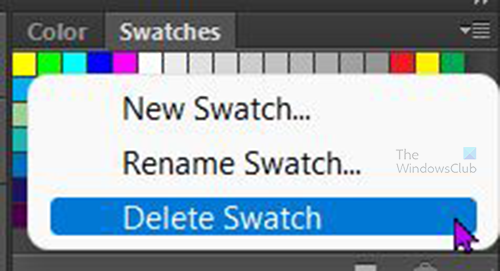
Per rimuovere i campioni uno per uno, vai al pannello dei campioni, fai clic con il tasto destro su ciascuno e seleziona Eliminare .
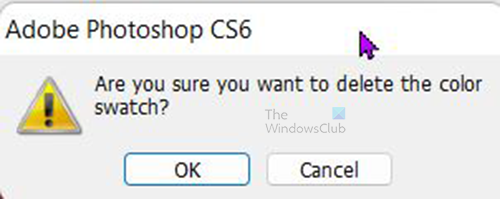
Ti verrà chiesto di confermare l'eliminazione, fare clic su OK per confermare o Eliminare Annulla.
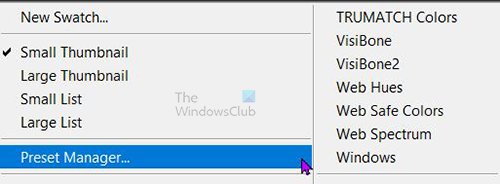
Per eliminare i campioni utilizzando gestore preimpostato questo è il modo più semplice per rimuovere tutti i campioni contemporaneamente. Vai al pannello dei campioni e fai clic sul menu nell'angolo in alto a destra. Dal menu a tendina, seleziona Preset Manager.
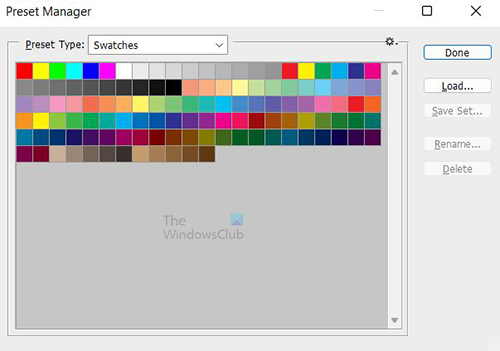
La finestra Preset Manager si aprirà e vedrai il campione di colore.
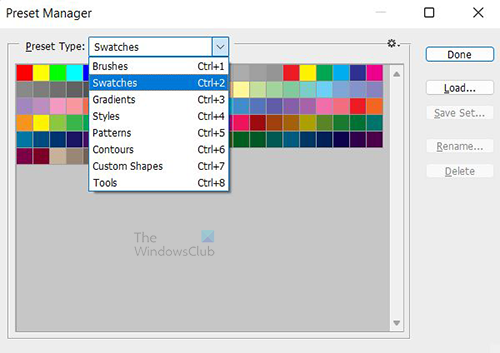
Puoi fare clic sulla freccia giù su un tipo preimpostato e vari regali appariranno nell'elenco. Fai clic su uno di essi per visualizzare vari preset come pennelli, campioni, motivi e altro.
elenchi di parole numeriche
Per rimuovere tutti i campioni di colore, fai clic sul primo, quindi tieni premuto Spostare e fai clic per ultimo, quindi fai clic Eliminare . Quando tutti i campioni vengono rimossi, fare clic Fatto e tutti i campioni nel pannello dei campioni verranno eliminati. Puoi recuperare i campioni andando al pannello dei campioni, quindi facendo clic sul menu, quindi facendo clic Reimposta i campioni . Tutti i campioni di colore torneranno al pannello dei campioni.
3] Campione di colore
Ora non è il momento di provare a salvare i colori nel pannello Campioni. Vai al menu 'Strumenti' a sinistra e seleziona Pipetta o clicca IO . fare clic sulle aree dell'immagine che si desidera campionare. Nel caso del peperone dolce, fai clic su tutti i colori e dai loro nomi descrittivi. Qui inizierò con lo stelo e proverò le diverse sfumature di verde che vi si trovano. In breve, verranno selezionati solo due colori dallo stelo.
Puntare lo strumento contagocce su un colore e fare clic su di esso. Sarai sicuro di scegliere guardando Primo piano colore acceso Barra degli strumenti Sinistra.
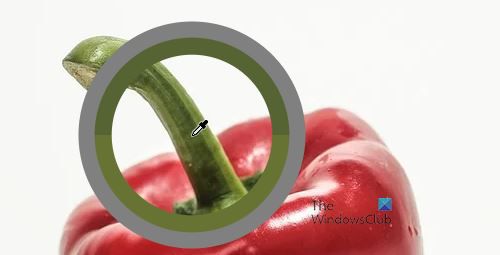
Quando fai clic su un colore con lo strumento contagocce, viene visualizzato un cerchio di selezione.
4] Salva i colori nel pannello Campioni
Una volta che sei sicuro che sia selezionato il colore corretto, vai al pannello dei campioni e fai clic lì, e si aprirà una finestra in cui puoi nominare il colore.
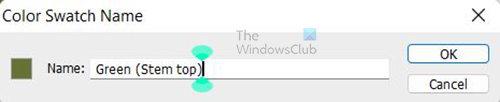
Assegnare al colore un nome descrittivo e fare clic OK confermare o Annulla fuoco. Se clicchi OK il colore verrà inserito nel pannello Campioni.
Puoi passare il mouse su un colore nel pannello Campioni e vedrai il nome del colore che hai scelto. Usa lo strumento contagocce per campionare tutti i colori che desideri e aggiungerli al pannello dei campioni.
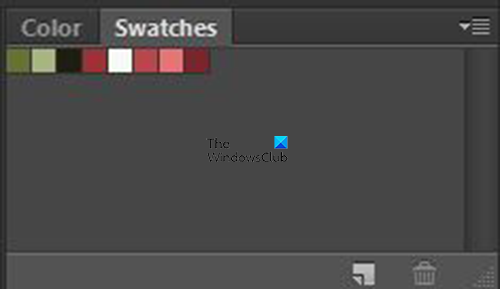
Ecco come appare il pannello dei campioni di colore con i fiori di peperone dolce. Puoi ottenere più o meno colori, ma dipenderà da quanto dettagliato vuoi che sia il tuo pezzo quando decidi di riprodurre il peperone. I colori possono essere utilizzati anche per varie opere d'arte che si desidera colorare.
5] Salva i campioni come set di campioni
Ora che hai tutti i colori di cui hai bisogno, puoi salvarli come set di campioni. È come salvarli in cartelle.
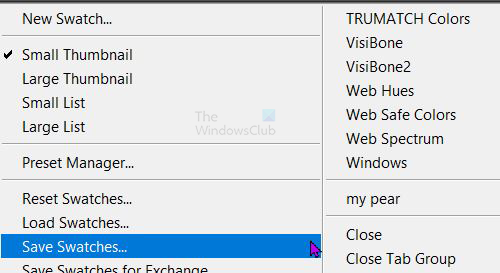
Per salvare i campioni come set di campioni, vai al pannello dei campioni e fai clic sul pulsante del menu nell'angolo in alto a destra. Apparirà un menu a discesa, fare clic Salva campioni . 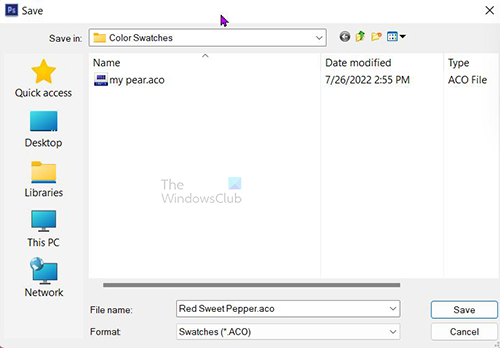
Mantenere apparirà una finestra di dialogo e tu inserisci il nome che desideri per il gruppo di colori. Scegli un nome descrittivo per il gruppo. Questo gruppo verrà chiamato peperone rosso in modo che sia facile ricordare a cosa serve.
6] Ripristina i campioni predefiniti
Ora che i campioni personalizzati sono stati creati e raggruppati, è il momento di ripristinare i campioni predefiniti.
Per ripristinare i campioni predefiniti, vai al pannello dei campioni e fai clic sul pulsante del menu nell'angolo in alto a destra del pannello dei campioni. 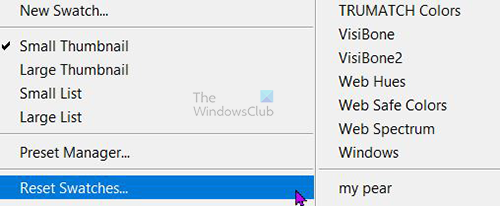
non è riuscito ad aprire una sessione per la macchina virtuale
Dal menu a tendina, seleziona Reimposta i campioni .
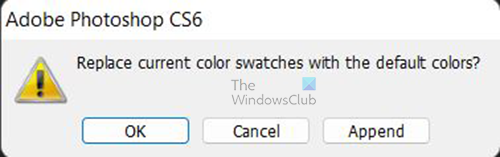
Photoshop chiederà se si desidera sostituire i campioni di colore correnti con i campioni predefiniti. Clic Aggiungere per salvare campioni di colore personalizzati e campioni di colore predefiniti oppure fare clic su OK per sostituire i campioni personalizzati con i campioni predefiniti. Farò clic su OK per sostituire i campioni personalizzati con i campioni predefiniti.
7] Utilizzo dei campioni personalizzati
Ogni volta che desideri utilizzare campioni di colore personalizzati che hai creato, puoi semplicemente caricarli. Per scaricarli, vai al pannello dei campioni e fai clic sul pulsante del menu nell'angolo in alto a destra del pannello dei campioni. Vedrai un elenco di altri set di campioni disponibili. Questi sono gli altri set di campioni forniti con Photoshop. I set di campioni personalizzati vengono salvati nella stessa posizione di questi altri set di campioni.
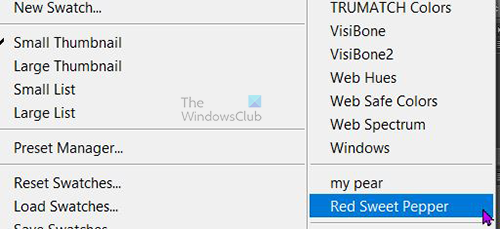
Fai clic sul nome del set di campioni personalizzato che hai creato. Una serie di campioni personalizzati si trova accanto a Red Sweet Pepper. 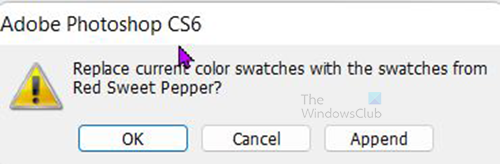
Photoshop chiederà se si desidera sostituire i campioni di colore correnti con quelli personalizzati (Red Sweet Pepper). Clic OK per sostituire i valori predefiniti con quelli personalizzati oppure fare clic su Aggiungi per mantenere entrambi nel pannello Campioni. Per questo articolo, i valori predefiniti verranno sostituiti con un clic OK .
Come utilizzare i campioni di colore per un colore di base
Il campione di colore può essere utilizzato per i colori nella grafica. I campioni di colore semplificano l'uso dei colori in modo semplice e coerente. Ogni volta che sei pronto per colorare, vai al campione di colore e fai clic sul colore e diventerà il colore di primo piano. Quando fai clic su un colore nel campione di colore, il colore di primo piano cambierà nella barra degli strumenti a sinistra. Questo colore sarà il colore di qualsiasi testo tu scelga.
Come utilizzare i campioni di colore di sfondo
Il colore di sfondo può essere modificato utilizzando il colore campione. Per cambiare il colore di sfondo usando il colore del campione, tieni premuto Ctrl quindi fare clic sul campione di colore. Quando fai clic su un colore nel campione di colore, il colore di sfondo cambierà sulla barra degli strumenti a sinistra.
Leggere : Come far sembrare una foto a colori uno schizzo in Photoshop CS6
Come cambiare i nomi dei colori?
Per modificare i nomi dei colori nel pannello Campioni, fare doppio clic su un colore e Nome del campione di colore Apparirà una finestra di dialogo, inserisci il nome che desideri per il colore del campione, quindi fai clic su OK. Ricorda di dare nomi descrittivi quando i colori si riferiscono a parti specifiche dell'opera d'arte o dell'immagine.
Cos'è un campione di colore?
Un campione è definito come una striscia di campione tagliata da un pezzo di materiale, una parte rappresentativa o un campione. Un campione è anche definito come un piccolo pezzo di tessuto utilizzato come esempio del colore e del tipo di tessuto. Nella progettazione grafica, un campione è un piccolo campione di colori, sfumature o motivi che vengono salvati per la selezione.









![Problema di lacerazione dello schermo di Valorant su PC [Risolto]](https://prankmike.com/img/display/1C/valorant-screen-tearing-issue-on-pc-fixed-1.png)





